Jak połączyć drukarkę Epson L3256 do sieci WiFi?
Czy próbowałeś kiedyś podłączyć nową drukarkę do Wi-Fi i skończyło się to frustracją i powrotem do kabla USB? Jeśli tak, nie jesteś sam. Na szczęście w przypadku Epson L3256 wszystko można załatwić szybko i bezboleśnie – wystarczy smartfon z Androidem i chwila cierpliwości. Gotowy? No to zaczynamy! Zobacz jak połączyć drukarkę Epson L3256 do sieci WiFi.

Epson L3256 – idealna drukarka do domu
Epson L3256 to urządzenie wielofunkcyjne, które łączy w sobie funkcje drukarki, skanera i kopiarki. Dzięki systemowi zasilania EcoTank nie musisz martwić się o częstą wymianę tuszu – pojemniki są łatwe do uzupełnienia, a jeden zestaw wystarcza nawet na kilka tysięcy stron. To świetne rozwiązanie, jeśli drukujesz dużo i chcesz zaoszczędzić. Co więcej, model L3256 umożliwia drukowanie bezprzewodowe, co oznacza koniec z plątaniną kabli i swobodę drukowania z dowolnego miejsca w domu. A konfiguracja? Jak zaraz zobaczysz – dziecinnie prosta!
Krok 1: Pobierz aplikację Epson Smart Panel
Zaczynamy od pobrania aplikacji Epson Smart Panel ze Sklepu Play. To oficjalna aplikacja od Epsona, dzięki której nie tylko skonfigurujesz połączenie WiFi, ale też będziesz mógł drukować i skanować prosto z telefonu. Po zainstalowaniu uruchom aplikację. Na start musisz zaakceptować umowę licencyjną i przyznać aplikacji dostęp do lokalizacji oraz wykrywania urządzeń w pobliżu. Bez tego niestety nie ruszymy dalej.
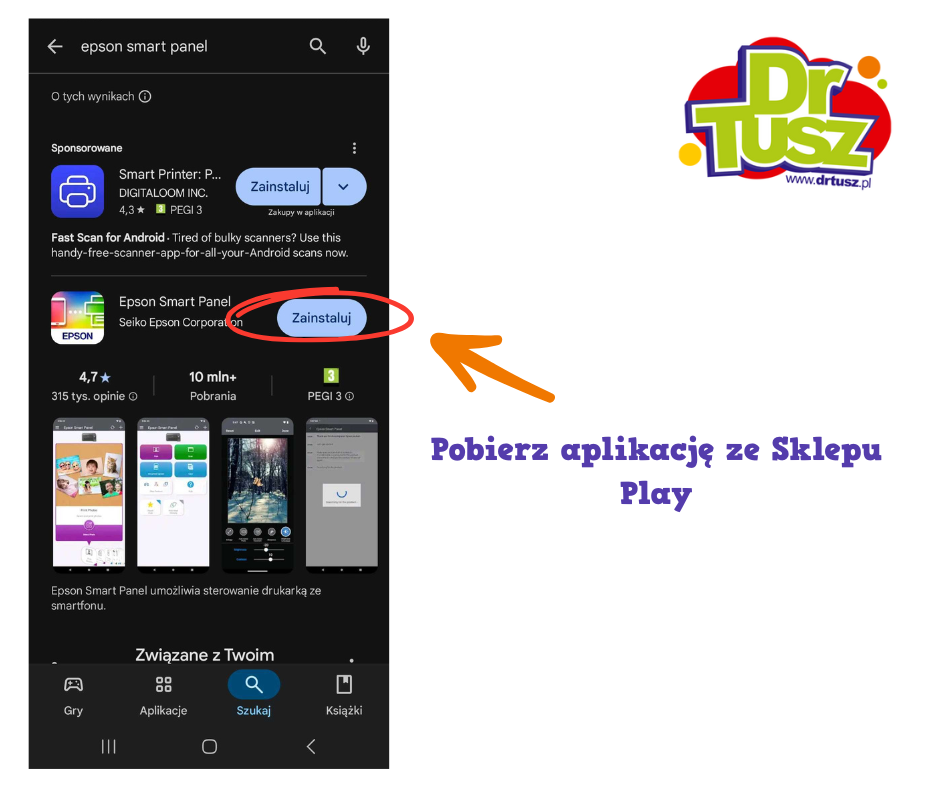
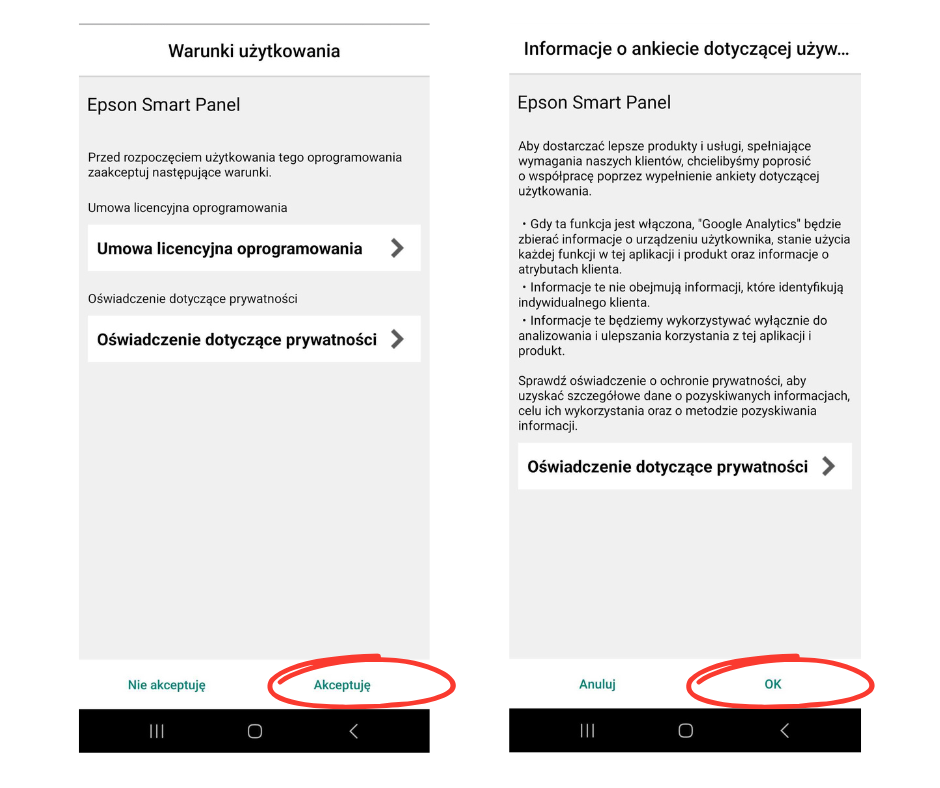
Krok 2: Przełącz drukarkę w tryb parowania
Teraz czas na drukarkę. Najpierw ją, następnie wciśnij ikonkę z WiFi i przytrzymaj przez 5 sekund. Gdy diody sieci zaczną migać naprzemiennie, oznacza to, że drukarka przeszła w tryb parowania i czeka na sygnał z telefonu.

Krok 3: Skonfiguruj nowe urządzenie
Wracamy do aplikacji. Na ekranie głównym wybieramy „Skonfiguruj nowy produkt”. Zostaniesz przeniesiony do kolejnego okna – kliknij „Kontynuuj”. Aplikacja rozpocznie wyszukiwanie urządzeń w pobliżu. Po chwili powinna pojawić się Twoja drukarka na liście – wybierz ją i potwierdź instalację.
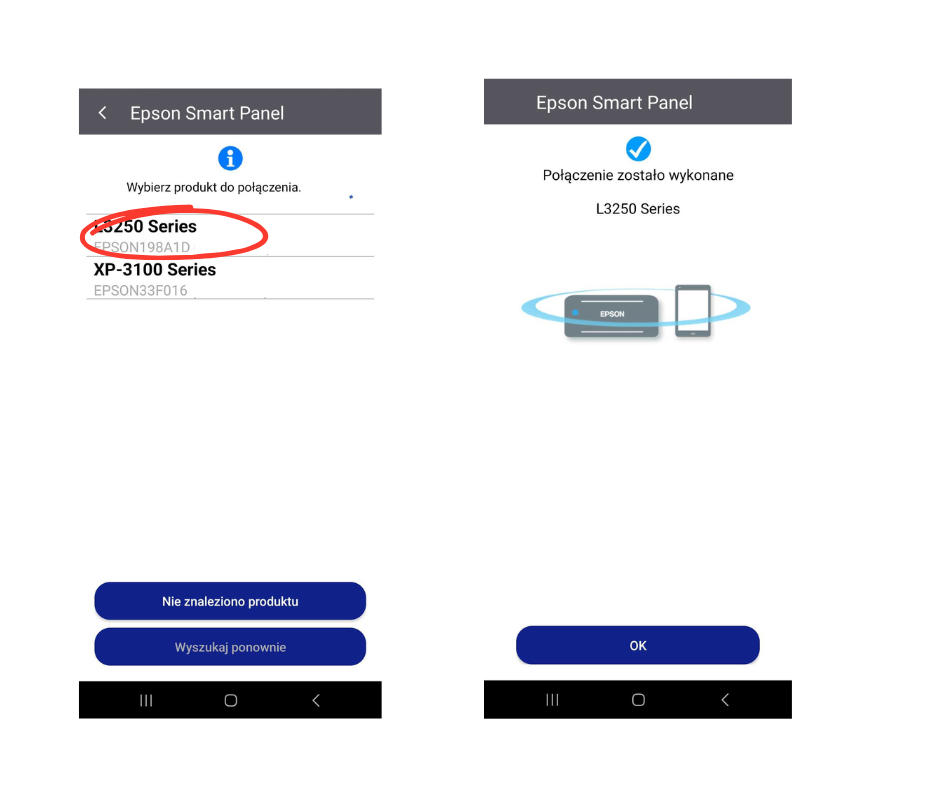
Krok 4: Połącz drukarkę z siecią WiFi
Następnie przejdź do ustawień połączenia WiFi. Kliknij „Dalej”, a potem potwierdź wybraną sieć. Co ważne – kreator domyślnie łączy się z siecią, do której aktualnie podłączony jest Twój telefon. Podaj hasło do sieci WiFi i zatwierdź. Po około 2-3 minutach drukarka powinna być gotowa do działania. Gratulacje!
Co dalej? Drukuj i skanuj z telefonu!
Gdy wszystko pójdzie zgodnie z planem, możesz od razu zacząć korzystać z urządzenia. Dzięki aplikacji Epson Smart Panel możesz nie tylko drukować zdjęcia i dokumenty, ale też skanować i przesyłać pliki bez potrzeby włączania komputera. Dodatkowo Twoja drukarka jest już gotowa do instalacji na innych urządzeniach – telefonach, tabletach i komputerach – podłączonych do tej samej sieci.
Masz Epson L3256? Kup zamienniki i oszczędzaj z DrTusz
Jeśli korzystasz z Epson L3256, wiesz, że tusze mogą być kosztowne. Na szczęście w naszym sklepie znajdziesz zamienniki do drukarek, które są w pełni kompatybilne z tym modelem, a przy tym znacznie tańsze od oryginałów.
Zamienniki do drukarek Epson L3256 dostępne na DrTusz to:
- Wysoka jakość wydruków
- Oszczędność nawet do 67%
- Ekologiczne opakowania
- Gwarancja satysfakcji lub zwrot pieniędzy
Zajrzyj do naszego sklepu i zamów z darmową dostawą na drtusz.pl
Potrzebujesz pomocy? Nasi eksperci są do Twojej dyspozycji!
Instalacja drukarki przez WiFi może wydawać się skomplikowana, ale z odpowiednim przewodnikiem to naprawdę bułka z masłem. Jeśli jednak coś pójdzie nie tak – nie martw się. Odezwij się do nas, a pomożemy! I pamiętaj – jeśli potrzebujesz zamienników do drukarek, wiesz gdzie nas znaleźć!





